在之前的系列教程中,您已经成功安装并加固了宝塔面板,将一台Linux服务器变成了您掌控之下的高效工具。现在,是时候实现我们最初的目标了——搭建一个属于自己的WordPress博客网站!
WordPress是全球最受欢迎的内容管理系统(CMS),驱动着互联网上超过40%的网站。它功能强大、生态丰富、对新手友好。而借助宝塔面板,安装WordPress的过程更是被简化到了极致。利用宝塔面板搭建属于自己的Wordpress博客。为了能够让大家从零开始学习搭建网站,这是本系列教程的第四篇文章,前面几篇文章都是为了今天这篇文章做的铺垫,如果你还没有安装宝塔面板,没有搭建网站环境,也没有进行宝塔面板的安全设置,那么建议你从头开始学习,咱们前三节的内容是:
- 建站教程(第一节):搬瓦工VPS安装宝塔面板Linux7.4.3正式版
- 建站教程(第二节):2025年最新宝塔面板教程:从零开始一键安装配置LNMP环境(图文详解)
- 建站教程(第三节):2025年宝塔面板安装后必做的8个安全设置(新手入门级加固教程)
大家按照前面三篇文章部署好之后就可以进入VPS建站的旅途了。
在正文开始前先说下Wordpress博客程序,宝塔面板的”软件商店”有一件部署Wordpress的源码程序,安装非常的方便,适合新手进行操作,但是版本较老,本站不推荐大家在”软件商店”进行一件部署Wordpress的安装程序。
推荐大家到Wordpress官方网站下载最新版Wordpress程序,Wordpress官方程序是免费下载使用,不用担心会进行收费。
本文今天的教程也会指导大家去Wordpress官方网站下载程序进行搭建网站,若你想使用宝塔面板的一件部署,这篇文章可能对你的帮助不大。
下面我们进入本文的正题。
购买域名和域名解析
在准备做网站前我们需要有一个属于自己的域名,比如本站域名是”banwago.net”,有了域名之后先要把域名解析到我们的服务器,也就是把购买的域名指向你VPS的IP地址。假如你VPS的IP地址是”192.168.1.1″,就要把A记录绑定在”192.168.1.1″这个IP上面,另外为了国内网民的习惯,还需要添加”www”记录,也解析到”192.168.1.1″这个IP上面,解析完毕后你的网站就能以”www.banwago.net”这样的形式进行访问了。
因为每个域名注册商处的解析都不一样,本站也没办法做到把每个域名注册商的解析教程都发布上来,所以购买域名以及域名解析这一块的内容就交给大家自行解决了。
添加网站
以上域名解析完成后我们就可以在宝塔面板添加网站了,打开宝塔面板点击面板左侧的”网站”,再点击”添加网站”就会弹出添加网站的输入框,如图:
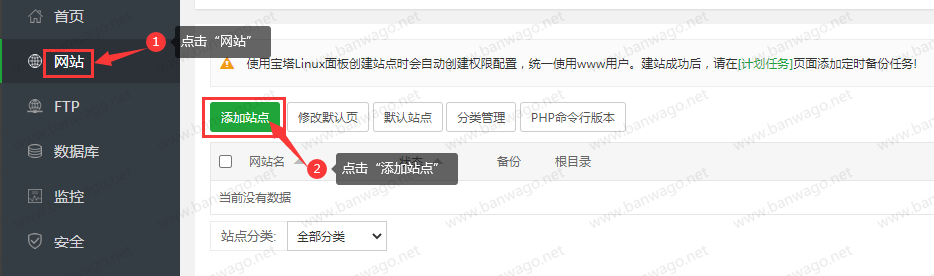
在弹出的对话框里输入我们已经解析好的域名,如”banwago.net”和”www.banwago.net”,这两个域名要上下分开进行填写,数据库选择”MySQL”后面选择”utf-8″,数据库设置一栏的用户名和密码一定要设置好(尽量不要使用系统自带的数据库和密码,不方便我们后期记忆),其它选项可以不用管,然后点击”提交”,如图:
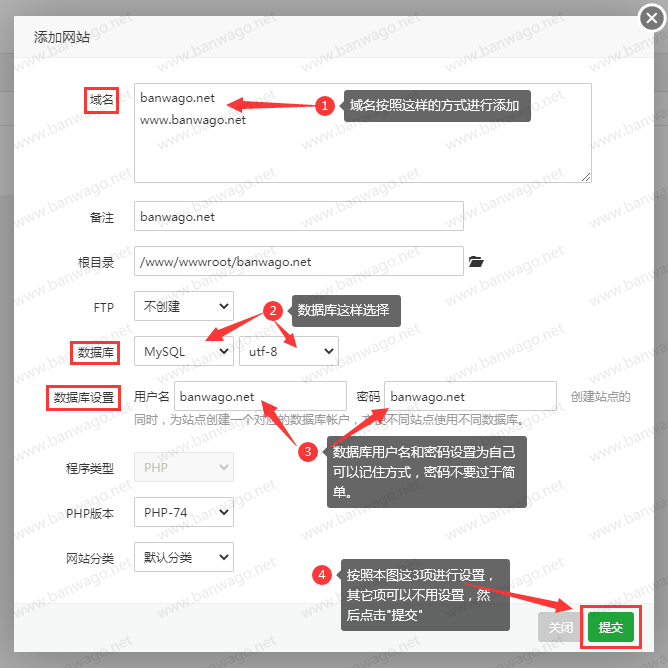
按照上图标注的3项进行设置,完成后点击”提交”,提交后如果信息没有错误,就会弹出”数据库账号资料”,如图:
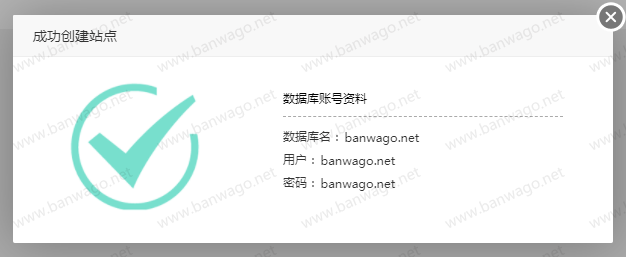
然后我们可以打开刚才添加的域名进行测试,在浏览器输入域名后如果出现下图页面,说明添加域名成功,如图:
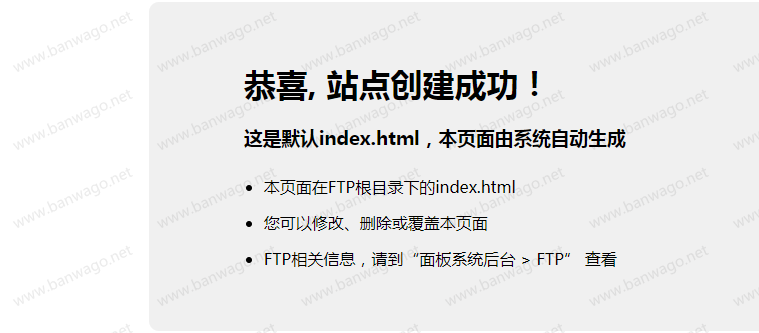
到这里已经成功在宝塔面板添加了网站,下面我们开始安装Wordpress程序。
下载Wordpress程序
建议到Wordpress官网下载最新版Wordpress程序,不建议使用宝塔面板的一件部署。
WordPress官网地址:https://cn.wordpress.org/
打开后点击页面右上角的”获取Wordpress”,如图:
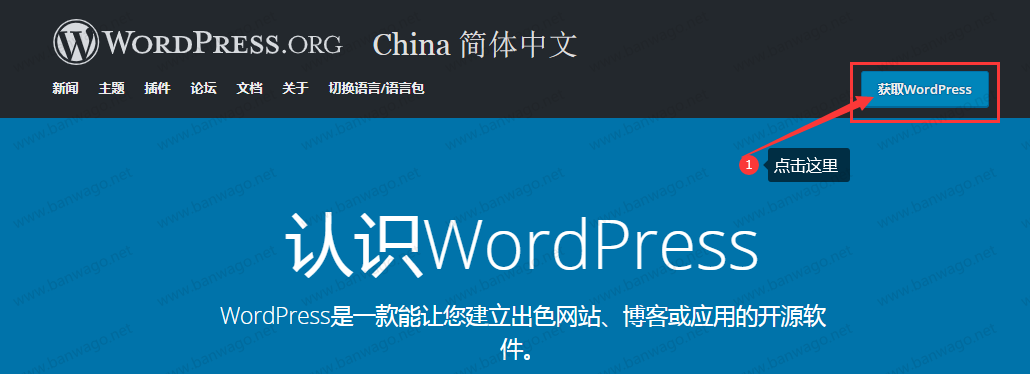
在新页面点击”下载 .tar.gz”进行下载,注意:一点要选择”tar.gz”格式,如图:
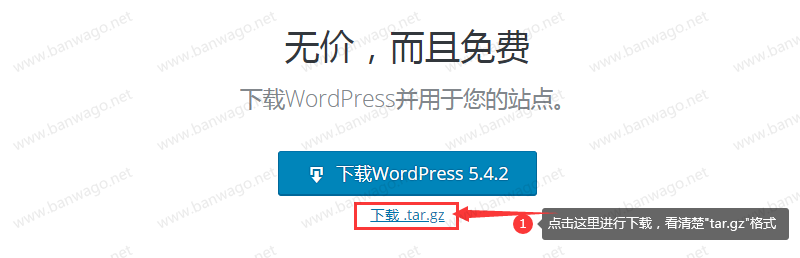
博主现在教程测试下载的Wordpress程序是12.3MB,下载完成后把Wordpress程序上传到刚刚建立的网站目录下。
上传Wordpress程序
打开宝塔面板,点击面板左侧的”文件”,然后打开网站目录,网站目录应该就是你刚才添加网站的域名名称,如图:
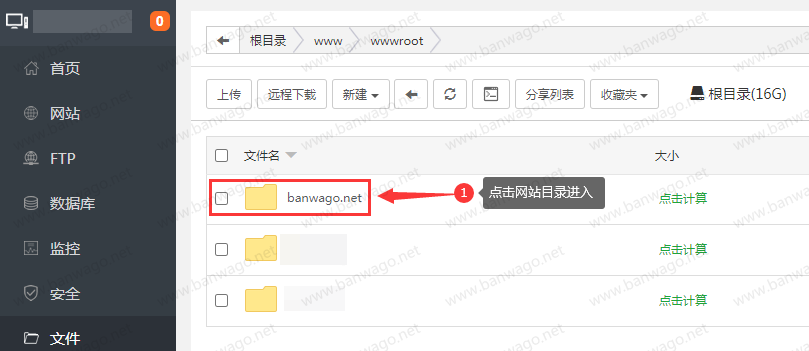
进入后可以看见里面有”index.html”和”404.html”,这是我们添加网站时自动生成的”默认主页”和”404页面”,我们先把这两个html文件删除。
还有另外两个”.htaccess”和”.user.ini”,不清楚它的用途的话就保留不动,可千万不要把它们也给删除了,如图:
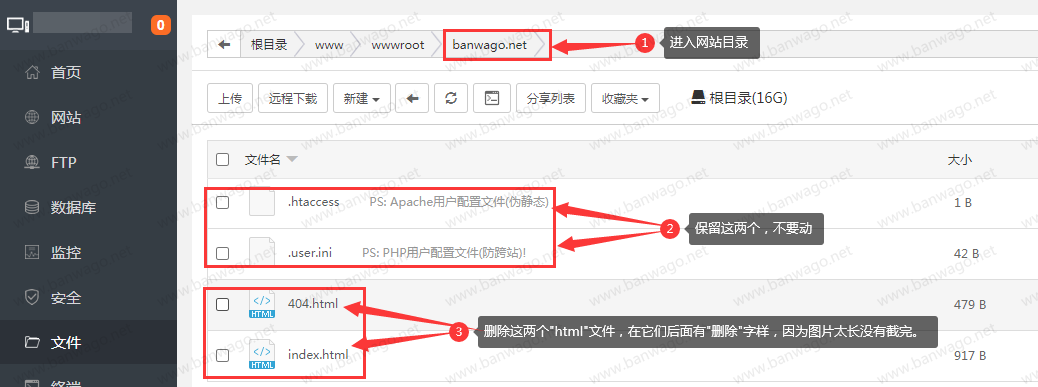
把这两个文件删除后,点击左上角”上传”按键,就会弹出提示框,如图:
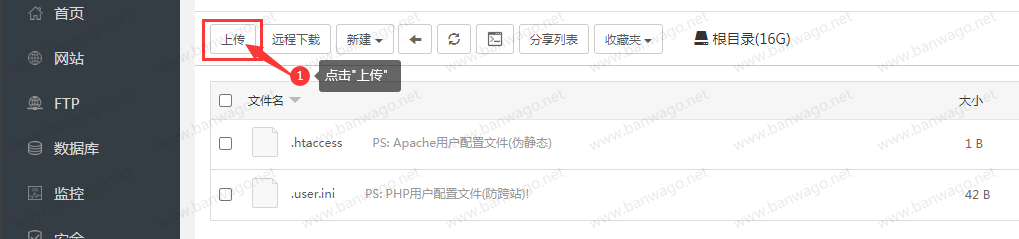
在弹出的上传提示框中选择我们刚刚下载好的Wordpress安装包,进行上传,如图:
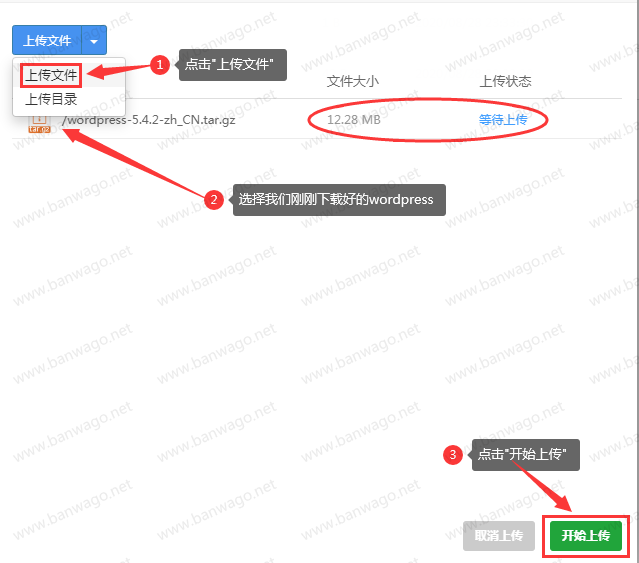
上传好以后,在我们的网站目录里会出现”wordpress版本号-zh_CN.tar.gz”文件,在它后面点击”解压”,如图:
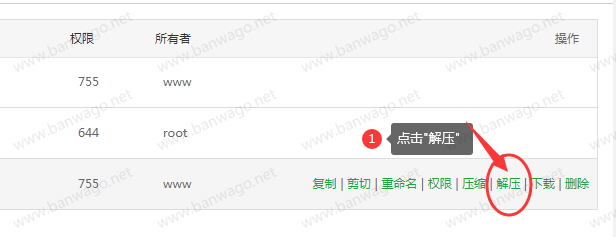
然后会弹出”解压文件”的提示框,继续点击”解压”,如图:
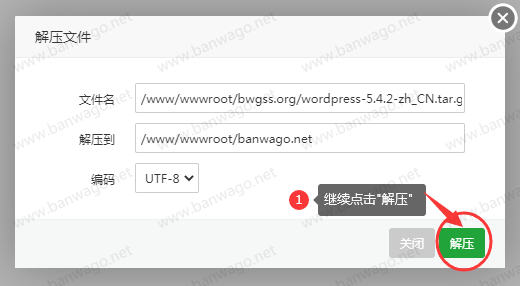
解压完成网站目录会多出来一个wordpress文件夹,如图:
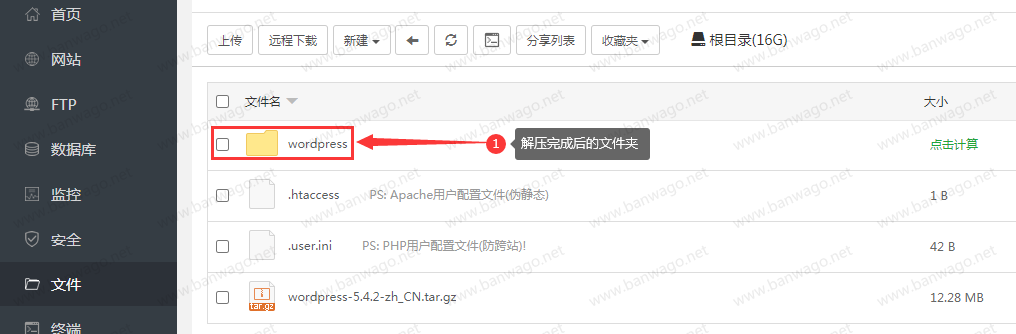
然后打开wordpress文件夹,全选wordpress文件夹里的所有内容,如图:
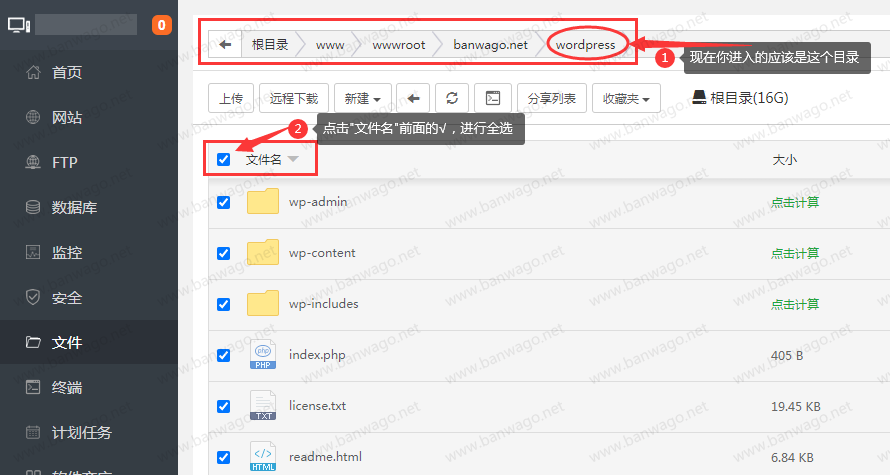
全选wordpress文件夹里的所有内容后,点击后面的”复制”按钮,如图:
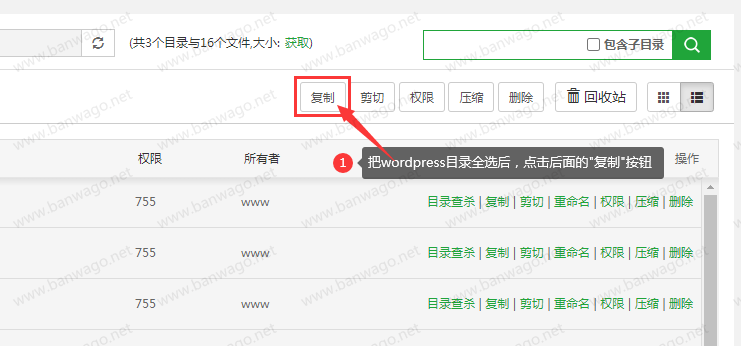
复制完成后,返回网站目录,点击”粘贴所有”,如图:
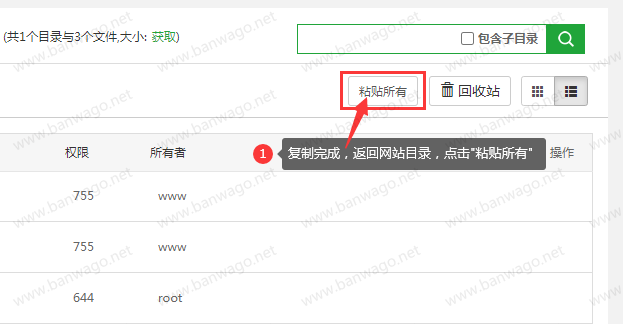
粘贴完成你的网站目录应该是这个样子的,如图:
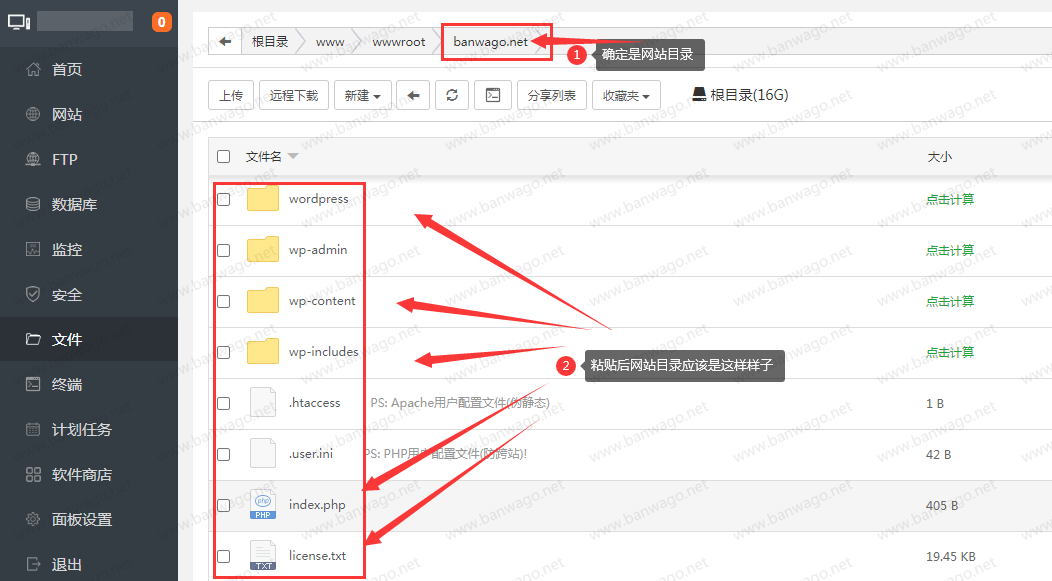
然后就可以删除wordpress目录和wordpress压缩包(不删除也可以,只要你不觉得占地方就行),到目前为止宝塔面板wordpress已经安装完成。
运行WordPress安装程序
然后在浏览器输入你刚才添加的域名,如果能出现WordPress的欢迎页面就说明咱们前面的操作完全正确,然后点击”现在就开始!”运行WordPress安装程序,如图:
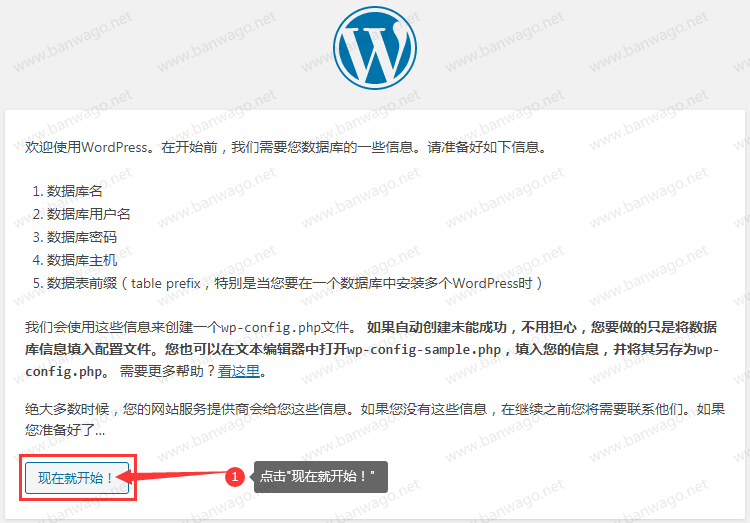
这时我们就要填写当初”添加网站”时创建的数据库名称、数据库用户名和密码。从刚才添加网站到现在也没有多长的时间,大家应该不会忘记这些信息(如果忘记了也没关系,可以打开宝塔面板左侧的”数据库”进行查看。)。
按照下图标注的信息进行填写,下面的”数据库主机”和”表前缀”大家不用管它,填写完毕后点击”提交”,如图:
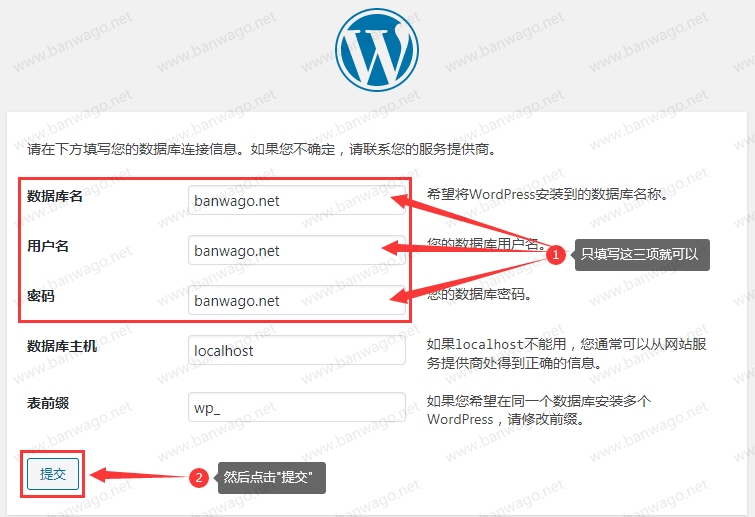
如果信息不正确请检查你数据库名称以及数据库用户名和密码!!!
以上信息全部正确的话,就会提示WordPress现在已经可以连接数据库了,点击”现在安装”进入下一步,如图:
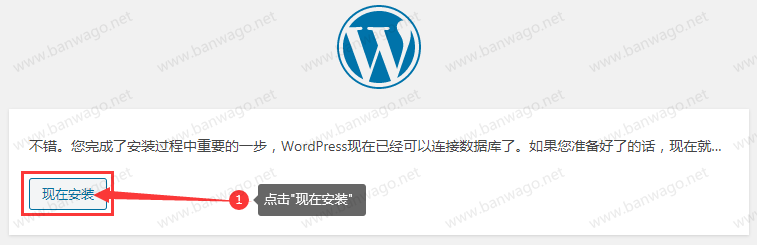
然后会跳转到网站信息设置页面,大家可以按照下图标注的几个地方进行填写,不要照抄,一定要填写你自己网站的信息,填写完毕后点击”安装wordpress”,如图:
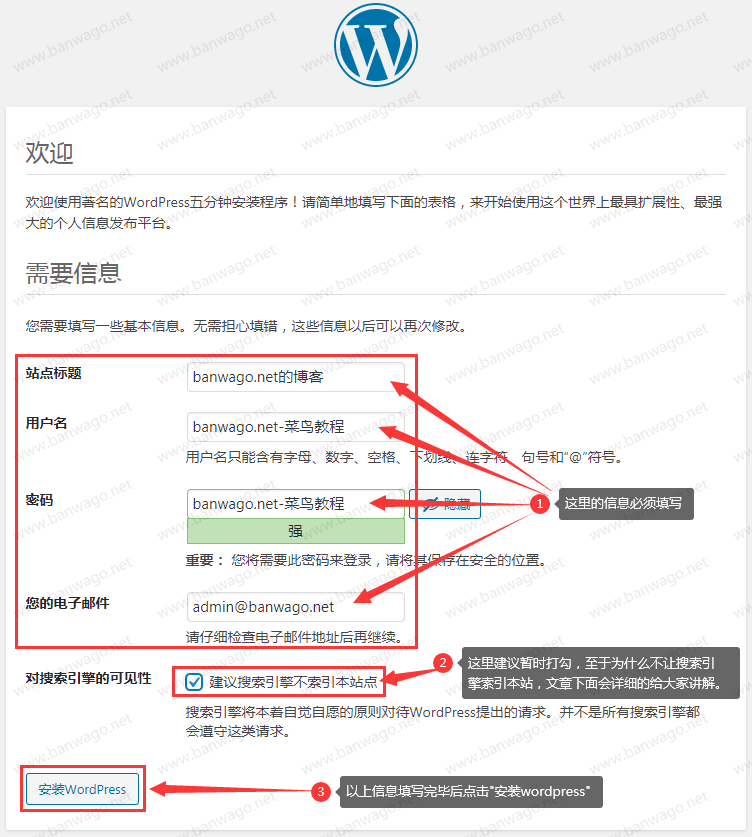
关于上图的几点建议
- 站点标题:站点标题非常重要,大家想好后再进行填写,虽然能进行更改但是毕竟影响SEO。
- 用户名:用户名就你登录自己网站的用户名,也是登录wordPress管理后台的用户名。
- 密码:是你网站用户名的密码,建议复杂一点。
- 邮箱地址:如果你忘记密码是可以通过邮箱找回的,所以邮箱很重要,请认真填写。
- 对搜索引擎的可见性:因为目前我们处于建站的初期,网站还没有完全完善,打勾后就会拒绝搜索引擎的收录。等后期网站设置完善后再打开这个选项,让搜索引擎进行收录,这一步是非常重要的,很多初期建站的网友后期会忘记取消这个选项而导致网站不被搜索引擎收录。
当点击”安装wordpress”后,系统会自动进行安装,安装完成会出现”登录”按钮,如图:
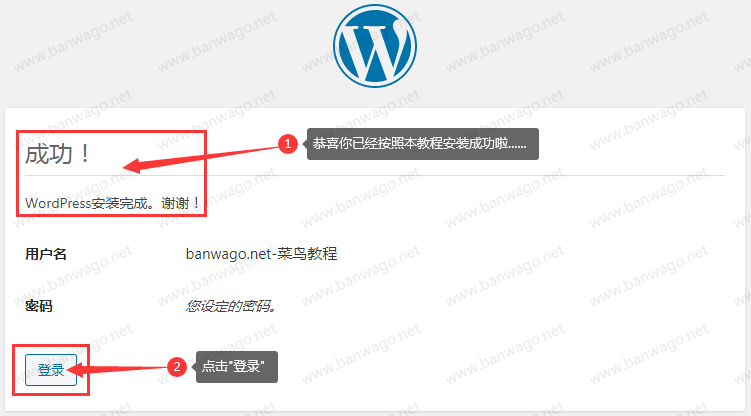
点击”登录”后就会跳转到网站的登录页面,我们输入用户名和密码就能登录到自己的wordpress网站了,如图:
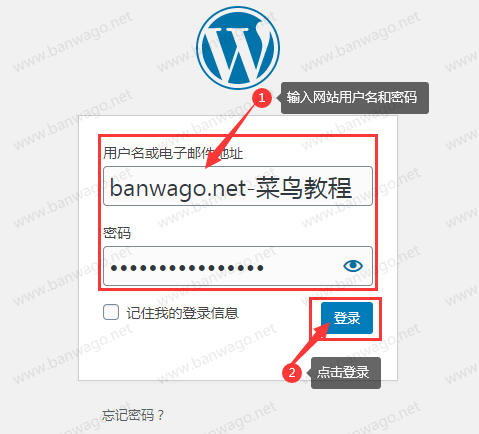
登录后直接进入了网站后台,如图:
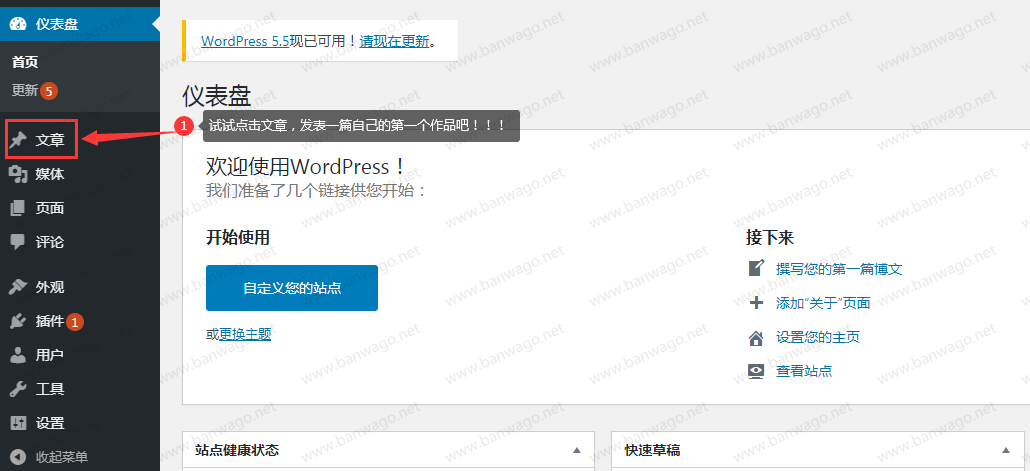
安装后的重要收尾工作
无论您使用哪种方法,安装完成后,强烈建议您完成以下两项操作:
配置SSL证书(开启HTTPS):
- 在宝塔的“网站”列表中,找到您的网站,点击右侧的“设置”。
- 在弹出的窗口中,选择 “SSL” 选项卡。
- 选择 “Let’s Encrypt”,勾选您的域名,点击“申请”。
- 申请成功后,请务必开启右上角的 “强制HTTPS” 开关。

配置SSL证书(开启HTTPS)
设置伪静态(优化URL):
- 同样在网站“设置”里,选择 “伪静态” 选项卡。
- 在下拉框中选择 “wordpress”,然后点击“保存”。
- 这能让您的文章链接更美观,对SEO更友好(例如
yourdomain.com/hello-world/)。
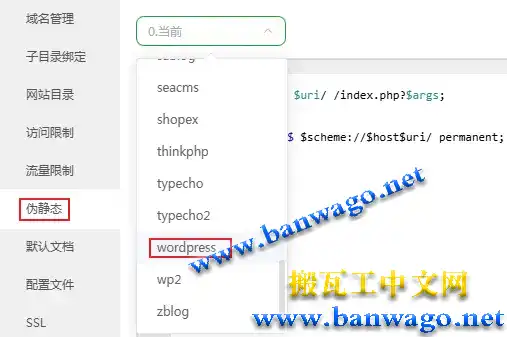
设置伪静态(优化URL)
总结
恭喜您!通过本教程,您的第一个WordPress博客网站已经成功上线运行。无论是选择风驰电掣的“一键部署”,还是稳扎稳打的“手动安装”,您都亲身体验了从无到有的建站过程。
现在,登录您的WordPress后台(通常是 域名.com/wp-admin),开始挑选主题、安装插件,并发布您的第一篇文章吧!探索WordPress无限的可能性,开启您的创作之旅!
本文到此处也就结束了,如果您觉得本文对您有帮助请推荐给身边需要建站的朋友分享,如果在安装或者使用宝塔面板以及wordpress博客时遇到了问题可以在评论区留言,也可以站内私信博主进行解决。
PS:【宝塔服务器面板 一键全能部署及管理】点我领取 ¥3188大礼包,券后可以0.99元体验一个月专业版!

